파이썬은 근래 기계 학습과 데이터 과학을 위해 많이 이용하는 언어로, C나 Java등의 언어에 익숙한 사람이라면 조금은 이상(?)할 수 있는 프로그래밍 언어다. 프로그래밍 언어라기보다는 스크립트에 가까운 느낌인데, 인터프리터 방식에 자료형이 정해져있지 않고 매우 유동적인 언어이다. 어찌 되었든 어떻게 보면 골치 아플 수 있는 자잘한 부분들은 신경 쓰지 않고 프로그램의 논리 그 자체에만 집중하게 할 수 있다는 점과, 풍부한 라이브러리를 통해 수많은 고급 기능들을 활용할 수 있기에 널리 이용중인 언어다.
파이썬에 대한 더 자세한 내용은 영어는 물론 한글 자료도 풍부하니 굳이 설명하지 않고, 여기서는 파이썬의 설치에 관해서만 설명한다.
파이썬 다운로드
구글에 python을 검색하든지, 아니면 www.python.org/이곳으로 접속하면 파이썬 사이트가 나온다. 여기서 다운로드 탭에서 자신의 시스템에 맞는 파일을 다운로드 할 수 있다.
현재 파이썬 최신 버전은 3.9이지만, 앞으로 진행할 다양한 라이브러리의 최신버전들이 여전히 3.8버전에 맞는 것들이 있기 때문에 3.8버전을 다운로드 할 것이다.
다운로드 탭을 확장하면 운영체제가 나오고 오른쪽의 Python 3.9.4 버튼을 클릭하면 바로 다운로드가 시작되니, 3.8버전을 찾기 위해선 Windows를 클릭한다.
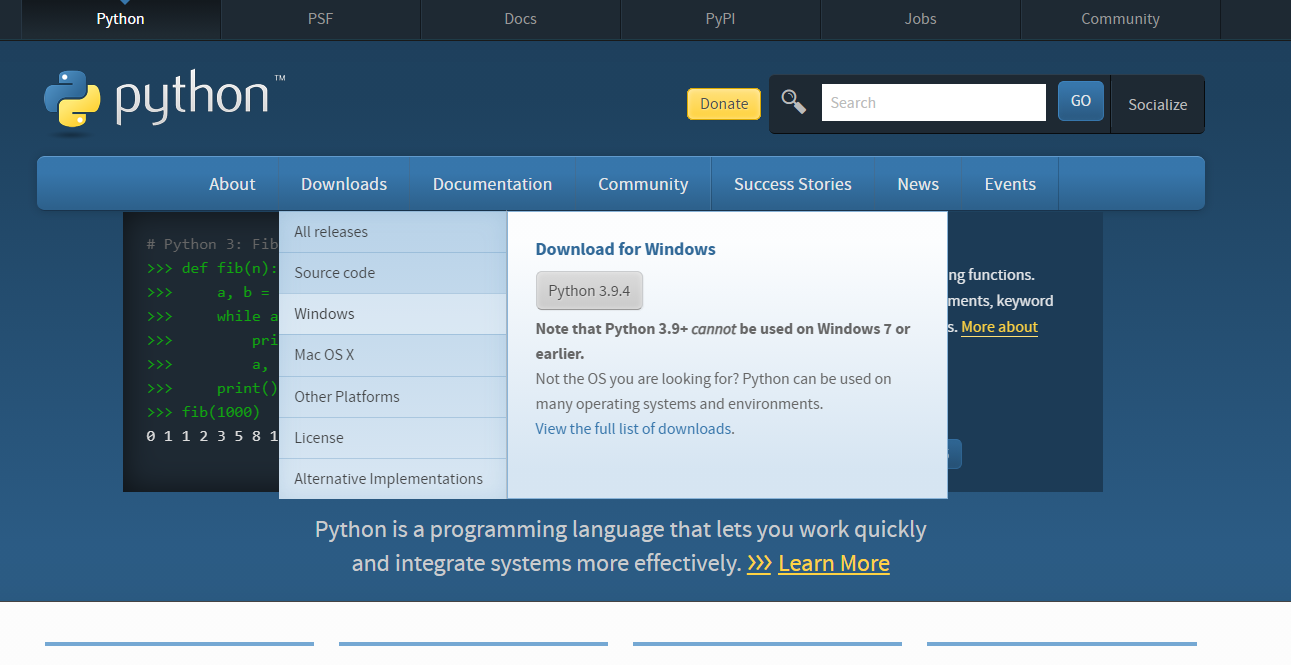
Windows를 클릭할 경우 나오는 페이지에는 다양한 버전의 파이썬이 있다. 여기서 3.8.9버전을 다운로드 할 수 있다.

Python 3.8.9 - April 2, 2021을 클릭하면 아래와 같은 페이지로 이동하는데, 제일 밑으로 화면을 스크롤 하면 드디어 파일을 다운로드 할 수 있다. 각자의 시스템에 맞게 (현재의 경우 Windows installer (64-bit))를 선택해 다운로드 한다.
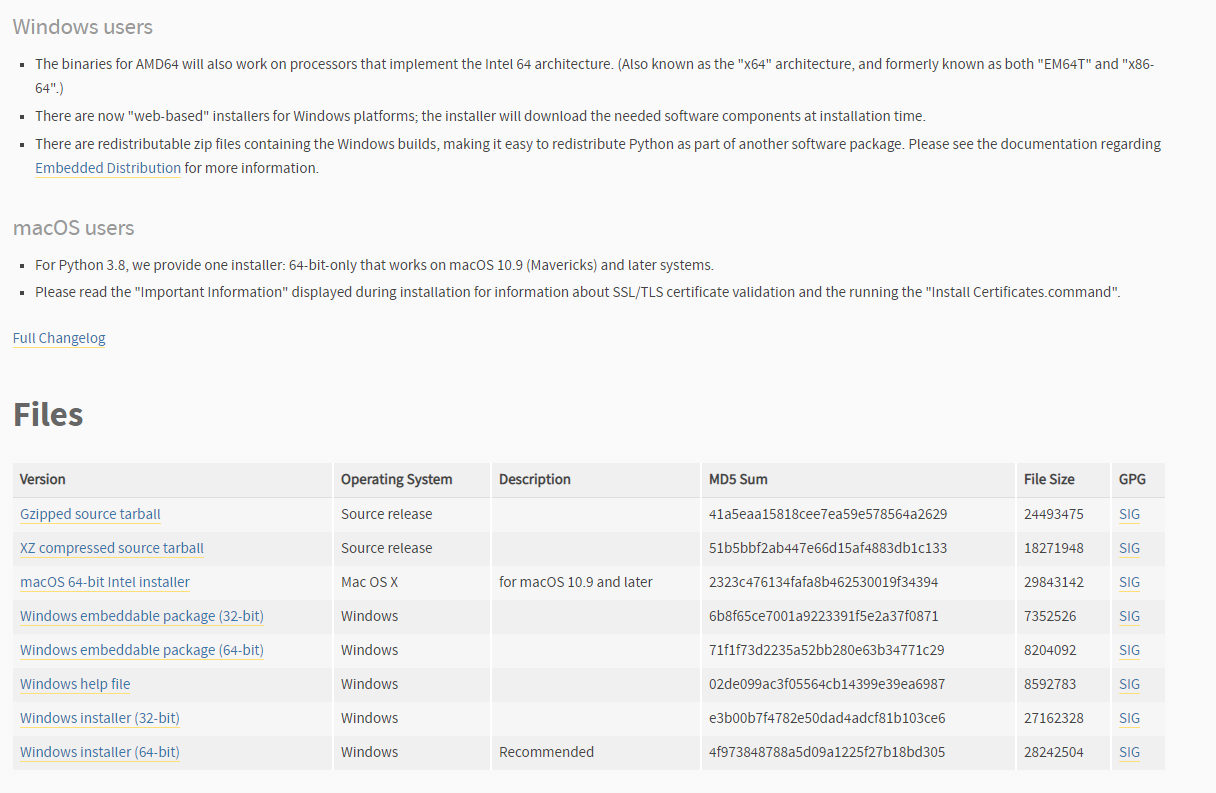
설치 파일을 실행하면 가장 처음 뜨는 창인데, 아래쪽 Add Python 3.8 to PATH를 해주자. 그래야 python 명령어를 커맨드 창에서 실행 가능하다. 설치 경로는 Install Now를 하면 흔히 말하는 %AppData% 아래의 경로에 설치가 되는데, 만일 다른 곳에 설치하고 싶다면 Customize installation을 선택하자. 나는 그냥 Install Now를 했다.

이렇게 친절하게 설명해줘도 Add Python to PATH를 하지 않아 나중에 헤매게 된 사람이 나 뿐만은 아닐 것이라 믿는다. 하지만 우리에겐 계획이 다 있다. 이럴 때 대처방법을 익히는 것도 인생을 살아가는데 좋은 경험일 것이다.
윈도우 설정 -> 정보 -> 고급 시스템 설정 -> 고급 탭의 환경 변수 -> 없으면 새로 만들기 또는 편집(path) -> 파이썬 설치 경로 추가(아래 이미지 참고)
나는 원래 3.9버전을 설치했는데, 막상 다른 라이브러리를 이용하려고 보니 3.8버전이 최신인 경우가 많아 다시 3.8버전을 설치했더니 저렇게 3.8과 3.9 모두 있게 됐다. 귀찮아서 내버려 두았을 뿐 3.9를 당분간 이용하지 않을 거라면 경로에서 지워줘야 할 것이다. 그래도 3.8버전 경로가 더 상위에 있어서 그런지 python 명령어를 실행하면 3.8버전에서 실행이 되는 것 같다. 그래서 그냥 내버려 두겠다.

마지막으로 설치가 잘 되었나 확인해보기 위해 커맨드 창을 열고 python을 타이핑해보자.(윈도우 + R -> cmd 입력)

파이썬 3.8.9버전이 실행된 것이 보인다. 일단 잘 되는 것 같다. 멍멍이가 산책가자고 옆에서 자꾸 보채고 있으므로 일단 이것으로 빠르게 파이썬 설치를 마친다.